11 melhores programas de sincronização de pastas e arquivos para Windows 10
16 min. read
Published on
Key notes
- As soluções de sincronização de arquivos são ideais para empresas e profissionais que precisam manter os arquivos atualizados nas estações de trabalho.
- A sincronização de arquivos é semelhante à criação de backups espelhados: as alterações feitas em um local são refletidas em outro.
- Se você é um usuário doméstico que busca melhorar sua produtividade, encontre aqui uma ferramenta para configurar filtros de arquivos.

Usar software de sincronização de arquivos é essencial para empresas porque a maioria dos usuários trabalha em mais de um computador Windows. Esses programas também atuam como ferramentas de backup, o que pode ser muito útil no caso de um evento inesperado. Assim, você pode evitar a perda de dados em caso de corrupção ou exclusão de seus arquivos.
Como escolher uma solução de sincronização confiável para Windows 10?
As soluções de sincronização são ótimas para todas as empresas, não importa quão grandes ou pequenas, e também atendem a algumas necessidades básicas de backup.
Porém, você deve observar alguns aspectos importantes na hora de adquirir tal solução para sua empresa.
- Selecione uma solução fácil de implementar – O software deve funcionar perfeitamente em todos os seus sistemas e a GUI deve ser fácil de usar e intuitiva, seja você um usuário experiente ou iniciante.
- Verifique os recursos do software – Você ainda precisará de alguns recursos básicos, como agendadores, mas também de alguns recursos avançados de sincronização e compactação de arquivos. Por exemplo, você deve combinar o fluxo de trabalho (quantos arquivos você processa/unidade de tempo) com os recursos do software.
- Você precisa de um software estável – Como regra de ouro, os problemas técnicos devem ser eventos raros e devem ser corrigidos imediatamente. Tente fazer um teste e jogue o máximo que puder para ver como ele se sai. Certifique-se de ter uma ótima comunicação com a equipe de suporte ao cliente e de que a ajuda de manutenção esteja sempre disponível para você.
Para ajudá-lo a decidir qual software de sincronização de arquivos instalar, listaremos o melhor software de sincronização de arquivos do Windows 10 e 11, então continue lendo.
Quais são as principais ferramentas de sincronização de arquivos para Windows 10?
Backup de Buda – Fácil de usar e poderoso
Gostamos mais do Buddha Backup como uma solução eficaz e versátil de sincronização e backup de arquivos.
É excelente como complemento ao backup na nuvem ou apenas para fins de backup local e possui uma interface de usuário simples e intuitiva. Ele também vem com um período de avaliação para que você possa experimentar antes de comprar.
No Modo Simples, você usa um assistente para configurar um backup de maneira fácil e rápida. Depois de conhecer o caminho, você poderá fazer isso em menos de um minuto, o que é ótimo para profissionais de TI que tentam configurar backups rapidamente.
No Modo Avançado, perfeito para usuários técnicos e avançados, você cria tarefas de backup individuais e as personaliza conforme desejado para quando precisar de flexibilidade e potência extras.
Também perfeito para usuários técnicos e avançados é o modo Control Job, que cria uma exibição visual das diferenças entre dois diretórios.
O Buddha Backup oferece uma nova maneira exclusiva de manter um histórico de arquivos para backups, para que você tenha acesso a todos os dados dos quais já fez backup.
A navegação por instantâneos permite navegar pelos instantâneos desses backups para acessar apenas os arquivos que estavam presentes no momento de cada backup.
Fazer backup é como dirigir uma Ferrari com todos os indicadores de progresso dos backups, incluindo tempo decorrido, tempo restante, velocidade média, velocidade e 4 barras de progresso rastreando todas as partes de um backup.
Embora a interface do Buddha Backup não seja tão colorida quanto a de outras soluções, achamos que a maioria dos usuários apreciará a simplicidade.
Dê uma olhada em alguns dos melhores recursos do Buddha Backup:
- Modo simples e avançado para atender a qualquer usuário
- Arquivar backup com histórico de arquivos
- Navegação instantânea do histórico de arquivos em backups de arquivos
- Limpeza automática para liberar espaço do backup de arquivo para backup de novos arquivos
- Um log de backup de arquivos para acompanhar tudo o que está sendo copiado
- Uma interface amigável e intuitiva que prioriza as opções que realmente importam

Backup de Buda
O Buddha Backup funciona como um sistema simples de backup de dados e um poderoso programa de sincronização de arquivos para atender aos mais tecnofóbicos e experientes em tecnologia entre nós.SyncBackSE – Ótimo para profissionais
SyncBack é o melhor programa de backup e sincronização do Windows do planeta, segundo seus desenvolvedores.
Esta ferramenta é confiável, flexível e robusta, e seu desempenho tem sido constantemente melhorado graças a todas as atualizações que recebeu desde o seu lançamento em 2003.
Uma de suas melhores vantagens é que a interface do usuário é realmente simples e compreensível e você pode criar e restaurar backups com muita facilidade.
Oferece três opções: SyncBackFree – uma solução básica e gratuita para usuários casuais, SyncBackSE – uma edição mais completa para usuários domésticos, SyncBackPro – ideal para profissionais.
Você pode instalar todas as três versões em seu computador para comparar melhor as ferramentas e identificar as diferenças.
O SyncBack certamente merece seu lugar quando se trata de software confiável de sincronização de arquivos do Windows 10.
Aqui estão os principais recursos do SyncBack:
- Copie arquivos para sincronizar duas pastas quaisquer
- Crie e restaure backups facilmente
- Execute programas antes e depois dos perfis
- Agende backups em horários fixos
- Unicode habilitado para nomes de arquivos que não sejam em inglês
- Processe comprimentos ilimitados de nomes de arquivos
- Modo simples e avançado
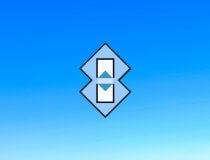
SyncBackSE
O software de backup doméstico perfeito para Windows, com operações inteligentes e assistência técnica.Sync.com – Melhor aplicativo de sincronização de arquivos
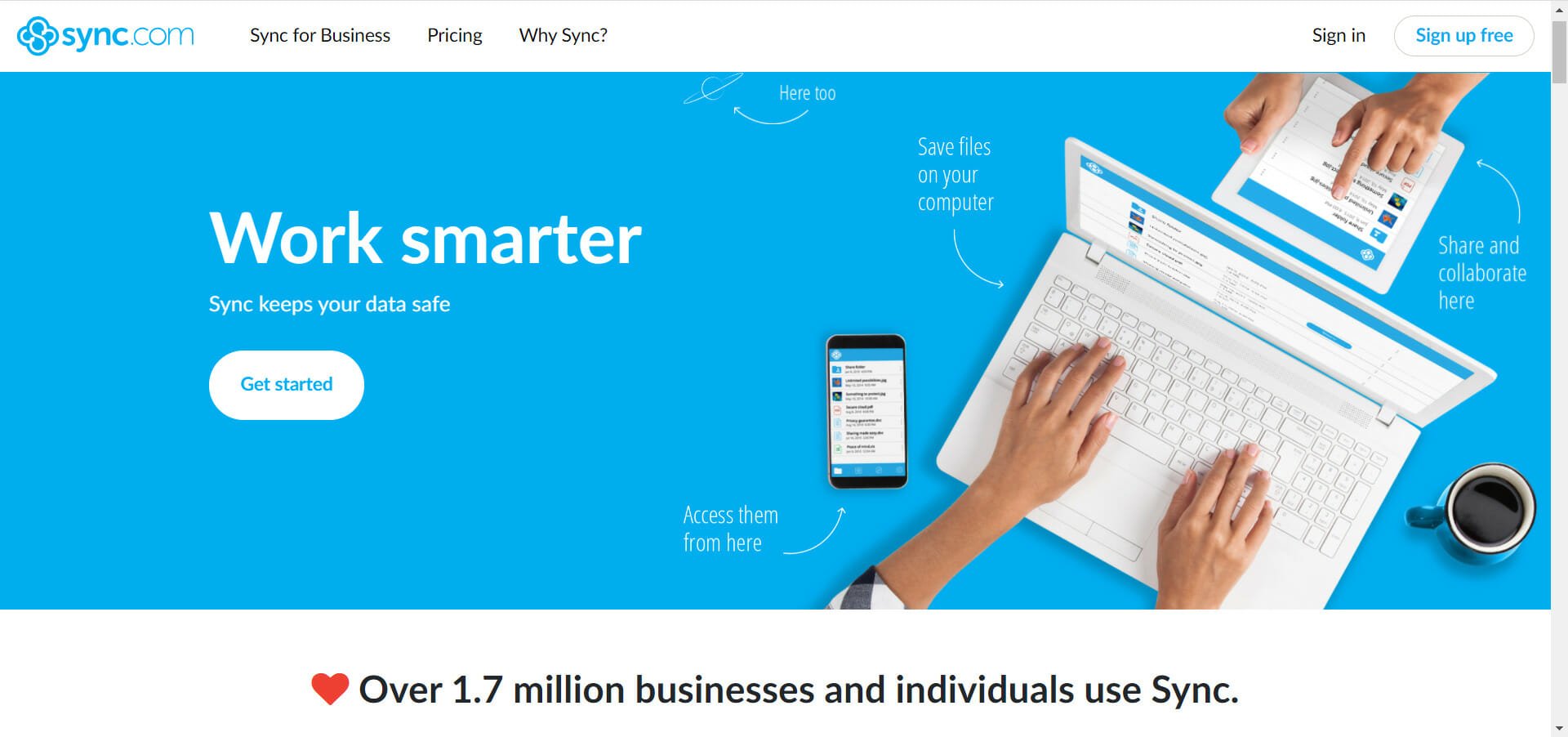
Sync.com fornece uma plataforma de armazenamento em nuvem criptografada onde você pode armazenar e acessar seus dados com segurança sempre que quiser.
O programa permite compartilhar arquivos de qualquer tamanho com outras pessoas, mesmo que elas não tenham uma conta no Sync. Além disso, facilita o trabalho em equipe, permitindo que várias pessoas trabalhem nas mesmas pastas ao mesmo tempo.
Sync desenvolveu aplicativos para sistemas Windows, web, Mac, Android e iOS, e sua tecnologia avançada faz backup de seus arquivos automaticamente, possibilitando sincronizar e utilizar todos os arquivos quando quiser, de qualquer dispositivo.
Se você considerar as opções, o Sync é o melhor armazenamento em nuvem para empresas porque oferece grande equilíbrio entre recursos de segurança e gerenciamento.
Além disso, com um plano Business, você se beneficiará de armazenamento ilimitado e visualizará praticamente qualquer um dos seus documentos online, incluindo os documentos do Office.
Além disso, você pode adicionar várias contas administrativas para gerenciar todas as atividades dos usuários, redefinir senhas, adicionar usuários e muito mais.
Outros recursos importantes do Sync.com incluem:
- Criptografia de dados ponta a ponta
- Backup automático
- Fortes medidas de segurança de conta, como autenticação de dois fatores e permissões granulares de usuário
- Integração com Slack, controles administrativos, integração com Microsoft Office, marca personalizada e suporte por telefone
- Sincronização e restauração automáticas
- Controles avançados de compartilhamento
- Interface moderna e fácil de usar
- Sem rastreamento de terceiros
- Faturamento mensal
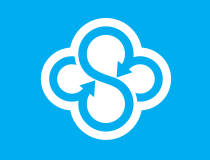
Sincronizar
Faça backup e sincronize todos os seus dispositivos automaticamente, com uma nuvem colaborativa e criptografia de ponta a ponta para manter seus dados seguros.Easy2Sync – Boa sincronização entre PCs
Easy2Sync mantém seus dados sincronizados entre seus computadores. É antes um software especializado que vem em duas variantes: Easy2Sync para arquivos e Easy2Sync para Outlook.
Easy2Sync for Files possui um assistente dedicado para ajudá-lo a começar. Todos os dados são mantidos em seus computadores, nenhum elemento de terceiros está envolvido no processo de sincronização.
Não hesite em configurar a ferramenta para sincronizar seus arquivos silenciosamente ou exibir pop-ups de diálogo quando necessário. É uma ótima solução de software de sincronização de arquivos do Windows 10.
Este software permite sincronizar e compartilhar seu calendário do Google, sincronizar o servidor Exchange com o Outlook, fazer backup de seus e-mails do Outlook e muito mais.
Se você tem dois computadores que deseja sincronizar, com esta ferramenta você pode configurar tudo em apenas alguns minutos.
Os melhores recursos do Easy2Sync incluem:
- Easy2Sync suporta todos os tipos de arquivos: arquivos Office, mp3, imagens, filmes e qualquer outro tipo de arquivo
- Pastas/número ilimitado de arquivos
- Vários filtros de sincronização suportados
- Atualize sua página inicial: basta sincronizar seus arquivos com o (s) servidor FTP e todas as alterações serão reconhecidas e transferidas.
FreeFileSync – Ótima opção gratuita
FreeFileSync é uma solução de software gratuita e de código aberto, uma das melhores para trabalhos de sincronização de arquivos no Windows 10. Ele economiza seu tempo configurando e executando ações de backup.
Instale o FreeFileSync, personalize suas configurações e deixe esta ferramenta fazer seu trabalho. A interface do usuário é muito intuitiva, cheia de cores e você pode ver facilmente o que cada opção faz.
Funciona assim: em vez de copiar todos os arquivos todas as vezes, esta ferramenta identifica as diferenças entre uma pasta de origem e uma pasta de destino e transfere apenas os dados necessários.
A interface parece um pouco confusa e complicada, mas depois de configurar as pastas de origem e destino, tudo fica tranquilo.
A lista de recursos do FreeFileSync é impressionante e inclui:
- Sem limitações sobre quantos arquivos você pode sincronizar
- Sincronizar dispositivos MTP
- Processar vários pares de pastas
- Relatórios de erros abrangentes e detalhados
- Detecte conflitos e propague exclusões
- Plataforma cruzada: roda em Windows, Linux, Mac OS X
- Sincronização com distinção entre maiúsculas e minúsculas
PureSync – Ideal para sincronização automática
PureSync sincroniza seus arquivos e pastas automaticamente em segundo plano. Esta solução de software de sincronização de arquivos funciona muito bem com o Windows 10.
Esta ferramenta suporta unidades locais, volumes de servidor, FTP, alguns dispositivos MTP, WebDAV e pode copiar arquivos abertos/bloqueados e executar sincronização/backup com outro usuário.
Ele também pode restaurar arquivos de um ponto de restauração do Windows e oferece suporte à sincronização de fotos para câmeras digitais.
Algumas das várias opções de sincronização/backup automático incluem agendamento, unidade conectada, modificação de um arquivo no logon/logoff ou eventos personalizados .
Outros recursos do PureSync incluem:
- Transferir arquivos de um computador para outro
- Adaptação automática à pasta de destino
- Nomes de arquivos/caminhos com mais de 260 caracteres são suportados
- Várias opções de backup e sincronização
- Muitas possibilidades de filtros
Sincronizável – Ótimo suporte a idiomas
Poucos usuários do Windows já ouviram falar do Synchredible , mas esta ferramenta é um software de sincronização de arquivos impressionante, um dos melhores para o Windows 10.
Você pode sincronizar arquivos individuais ou uma unidade inteira. Um assistente de software amigável irá ajudá-lo a configurar as opções de sincronização.
Synchredible também sincroniza pastas através de uma rede externa ou ao usar um dispositivo USB. Esta ferramenta também faz backup de seus arquivos, transferindo-os para o local de sua preferência.
Se você deseja usar seu idioma nativo, está com sorte porque o software oferece suporte a nove idiomas em sua interface de usuário.
Outros recursos importantes do Synchredible incluem:
- Suporte para sincronização de arquivos unidirecional e bidirecional
- Sincroniza subdials, arquivos alterados e inalterados
- Verificação CRC32 de arquivos sincronizados
- Pré-visualização da sincronização
- Definir o tamanho do buffer dos buffers de cópia
- A IU está disponível em nove idiomas
Allway Sync – Interface fácil de usar
Allway Sync é uma ferramenta de sincronização de arquivos com uma interface muito bem desenhada e fácil de usar. É um dos melhores para PCs com Windows 10.
É uma das soluções de software de sincronização de arquivos mais complexas disponíveis no mercado e utiliza algoritmos de sincronização inovadores para sincronizar seus arquivos.
Você pode sincronizá-los facilmente entre PCs, laptops, unidades USB, servidores remotos FTP/SFTP e WebDAV e outras plataformas de armazenamento.
Allway Sync não contém nenhum spyware, adware ou malware, ao contrário de outras ferramentas gratuitas de sincronização de arquivos. Além disso, não há limite quanto ao número de computadores nos quais você pode instalá-lo.
Alguns dos recursos mais importantes do Allway Sync incluem:
- Dicas automáticas, na tela e sensíveis ao contexto
- A interface de usuário multilíngue suporta mais de 30 idiomas
- Modificações e exclusões de arquivos são rastreadas em um banco de dados
- Suporta praticamente todos os sistemas de arquivos
- Suporte a servidores remotos FTP/SFTP e WebDAV
GoodSync – Bom para conexão ponto a ponto
GoodSync faz backup e sincroniza seus arquivos entre qualquer dispositivo ou plataforma sem armazená-los na nuvem.
Graças à tecnologia inovadora que utiliza, GoodSync oferece sincronização bidirecional confiável para todos os seus arquivos.
Configurar este software de sincronização de arquivos do Windows 10 é fácil e leva menos de um minuto. Tudo que você precisa fazer é clicar no botão Analisar e revisar as alterações propostas.
GoodSync pode conectar dois computadores diretamente, no estilo peer-to-peer, sem usar servidores intermediários, e sincronizar os arquivos entre eles.
Ele pode analisar uma tarefa com 1 milhão de arquivos e pastas de cada lado em menos de 10 minutos com apenas 500 Mb de memória.
Os principais recursos do GoodSync incluem:
- Envia apenas blocos alterados de arquivos grandes, melhorando assim a velocidade de transferência
- Ele detecta renomeações de arquivos/pastas e os executa como comandos Mover
- A ferramenta pode executar sincronização em vários threads, trabalhando em paralelo para obter velocidade de transferência de arquivos mais rápida
- Os arquivos podem ser excluídos da sincronização com base no padrão de nome, tamanho, hora do mod
- Velocidade extrema de análise de arquivos
SyncBreeze – Excelente suporte para mídia de armazenamento
SyncBreeze é uma solução poderosa de sincronização de arquivos e uma das melhores para Windows 10. Funciona com discos locais, compartilhamentos de rede, dispositivos de armazenamento NAS e sistemas de armazenamento corporativos.
Este software oferece muitas opções de sincronização que os usuários podem escolher, como modos de sincronização de arquivos unidirecionais e bidirecionais, sincronização periódica de arquivos, sincronização de arquivos compactados, sincronização de arquivos em tempo real, sincronização de arquivos específicos e muito mais.
Usuários avançados e profissionais de TI podem usar o utilitário de linha de comando, que está disponível para SyncBreeze Ultimate e SyncBreeze Server.
Ele é constantemente atualizado e as melhorias mais recentes trouxeram suporte para nomes de arquivos Unicode multilíngues, melhoraram a caixa de diálogo de propriedades do arquivo, relatórios de visualização de sincronização e a interface do usuário.
Vamos ver alguns de seus melhores recursos :
- Capacidades de linha de comando
- Aplicativo de sincronização de nível profissional
- Atualizações contínuas
- Funciona com discos locais, compartilhamentos de rede, NAS e sistemas de armazenamento corporativo
- Suporte para nomes de arquivos Unicode multilíngues
Segunda Cópia – Cópia de backup automática
Second Copy é principalmente um software de backup, mas você também pode usá-lo como uma ferramenta de software de sincronização de arquivos no Windows 10 .
Este programa monitora os arquivos de origem e mantém o backup atualizado com dados novos ou alterados. Você não precisa personalizá-lo o tempo todo, pois ele é executado silenciosamente em segundo plano, sem interação do usuário.
O assistente de configuração do Second Copy ajuda a definir diferentes perfis, com diferentes conjuntos de arquivos e regras relativas ao backup e sincronização dos dados.
Depois de configurar os locais de origem e destino, você não precisará começar a copiar os arquivos novamente se houver algum problema.
Outros recursos da Segunda Cópia incluem:
- Copie dados entre computadores de trabalho e domésticos automaticamente sem usar nenhuma mídia de armazenamento
- Modifique arquivos no computador de trabalho e sincronize-os com o computador doméstico
- Economize espaço de armazenamento e backup de arquivos usando compactação
- Ele é executado silenciosamente em segundo plano
- Sincronização perfeita entre computadores
Você deve estar se perguntando: Como faço para usar a ferramenta Sync Center do Windows ? Poucos usuários sabem que existe uma ferramenta de sincronização de arquivos no Windows que você pode usar gratuitamente.
Não é tão sofisticado quanto o software que destacamos em nossa lista e é um pouco mais complicado de configurar, mas funciona.
Sem outras introduções, veja como você pode usá-lo:
- Clique no botão Iniciar , digite centro de sincronização e selecione o aplicativo nos resultados.
- Agora escolha Gerenciar arquivos offline .
- Clique no botão Habilitar arquivos offline e clique em OK. Você precisará de privilégios administrativos para fazer isso.
- Reinicie o seu PC para que as alterações tenham efeito.
- Agora, para compartilhar uma pasta, clique com o botão direito sobre ela e selecione Sempre disponível offline .
No menu Arquivos Offline, você também pode configurar quanto espaço em disco será alocado, criptografar os arquivos ou escolher como usar a rede.
Existem muitos produtos de sincronização de arquivos que você pode escolher. Muitos recursos são comuns a todos os pacotes de software de sincronização de arquivos listados neste artigo, enquanto outros recursos são suportados apenas por determinadas ferramentas.
É importante dizer que todas as ferramentas descritas acima também funcionarão perfeitamente no Windows 11.
Enquanto você procura um software utilitário, dê uma olhada em nossa cópia automática de arquivos de uma pasta para outra sem software de terceiros.
Você pode escolher o software de sincronização de arquivos que melhor atende às suas necessidades. Se você tiver outras sugestões ou dúvidas, fique à vontade para deixá-las na seção de comentários abaixo.

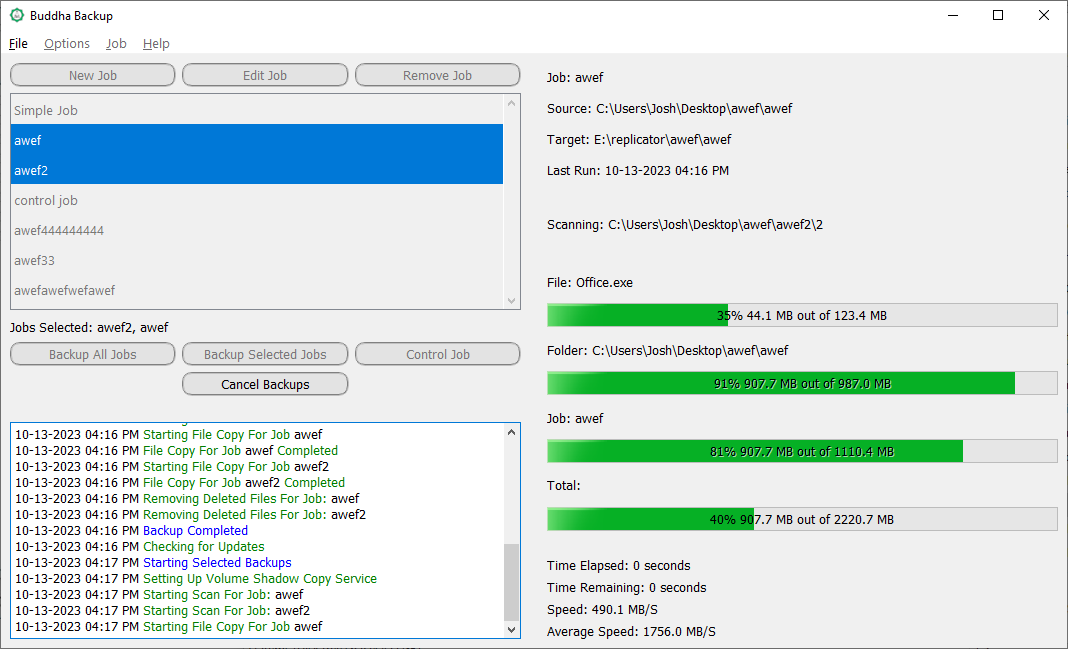
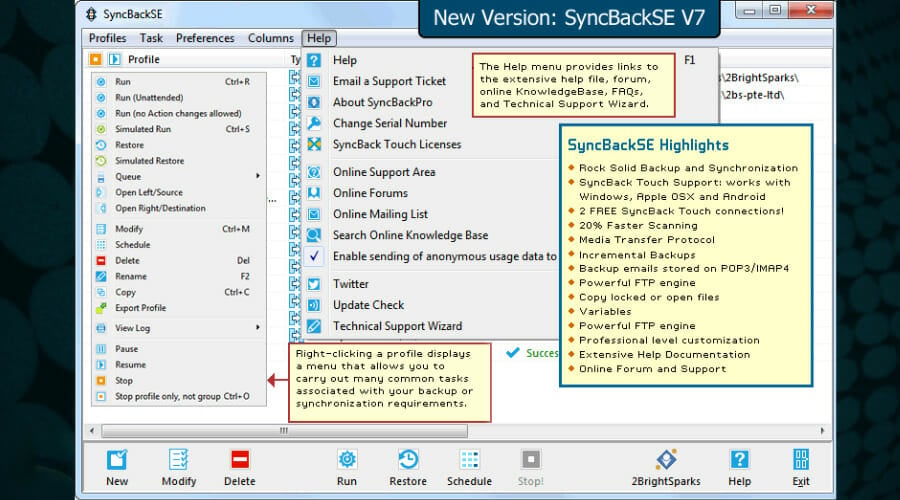
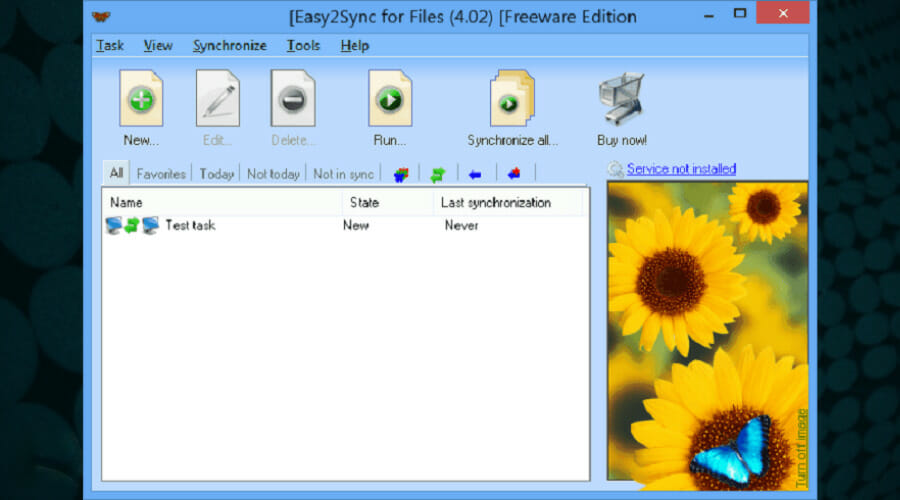
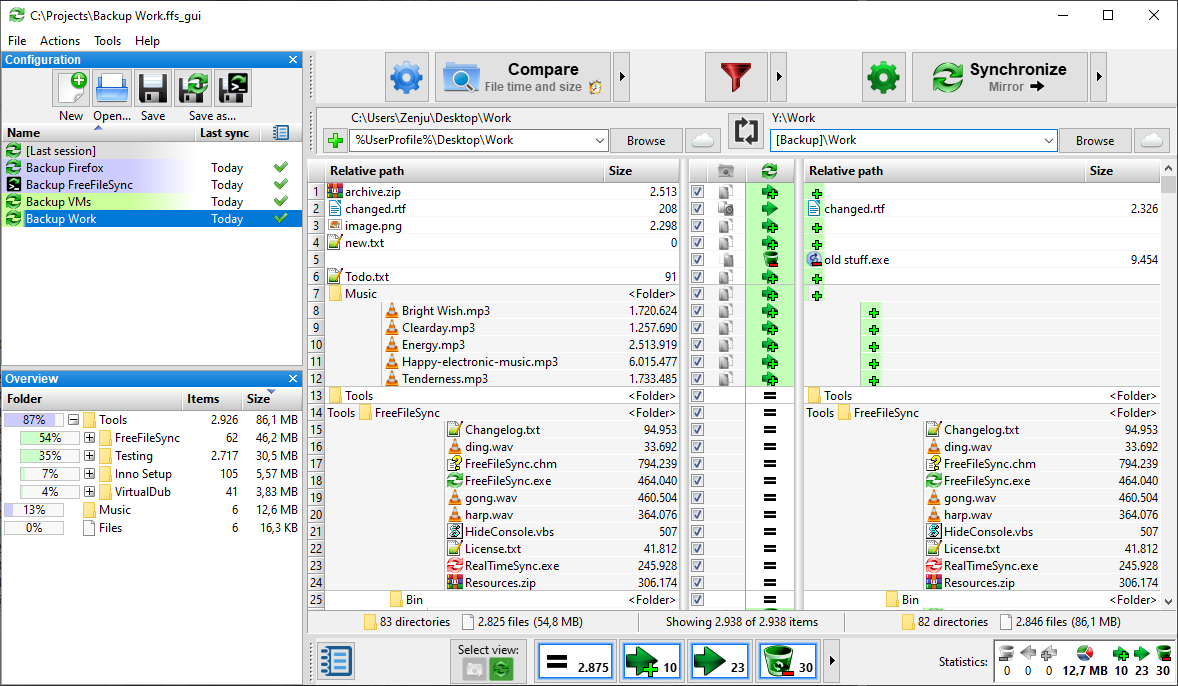
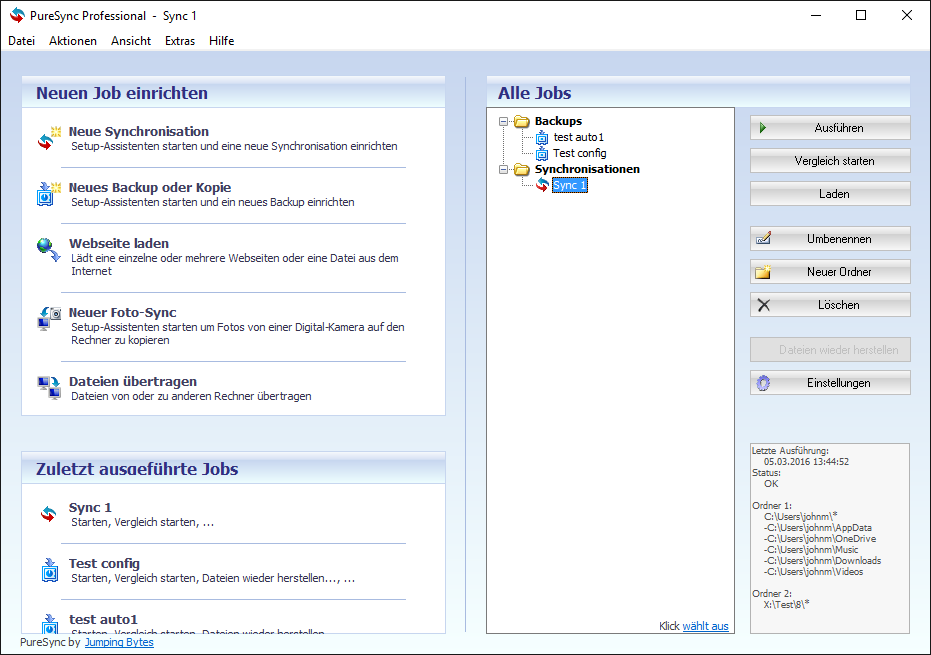

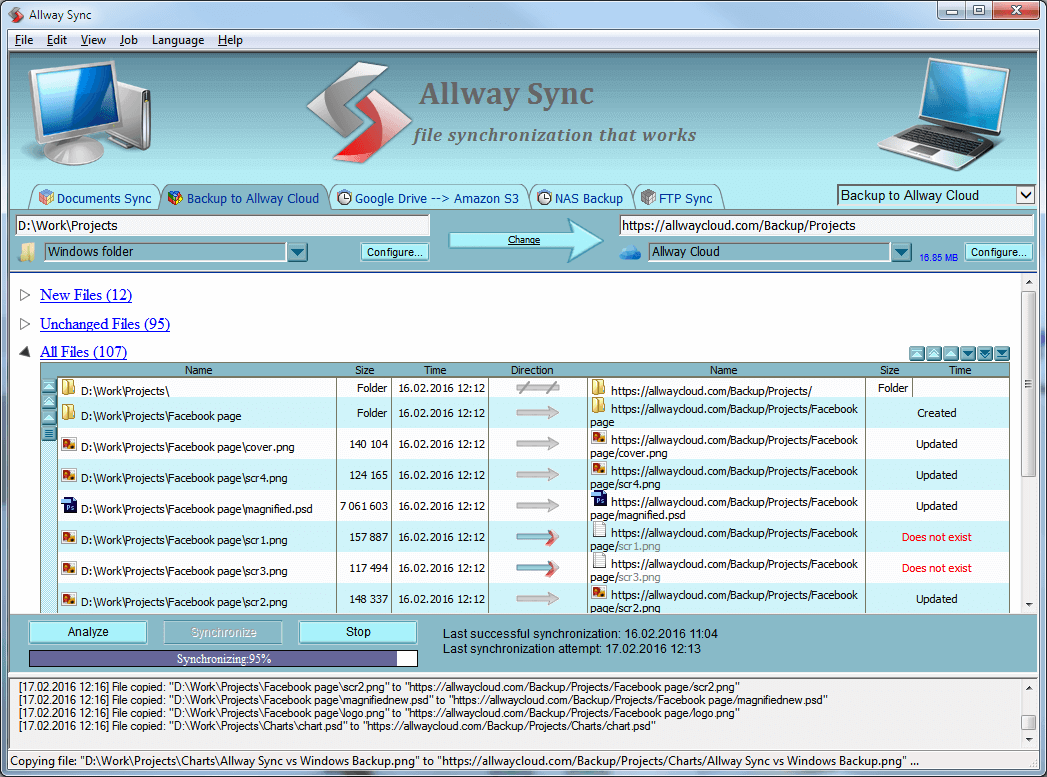

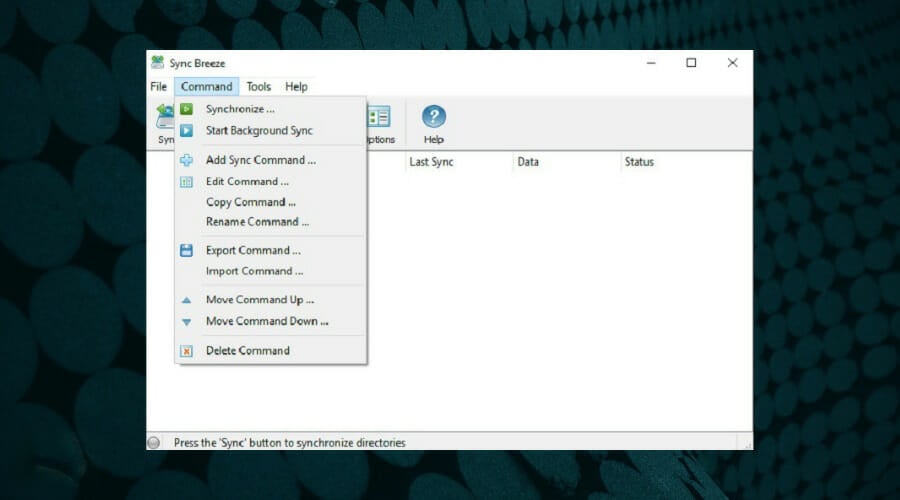
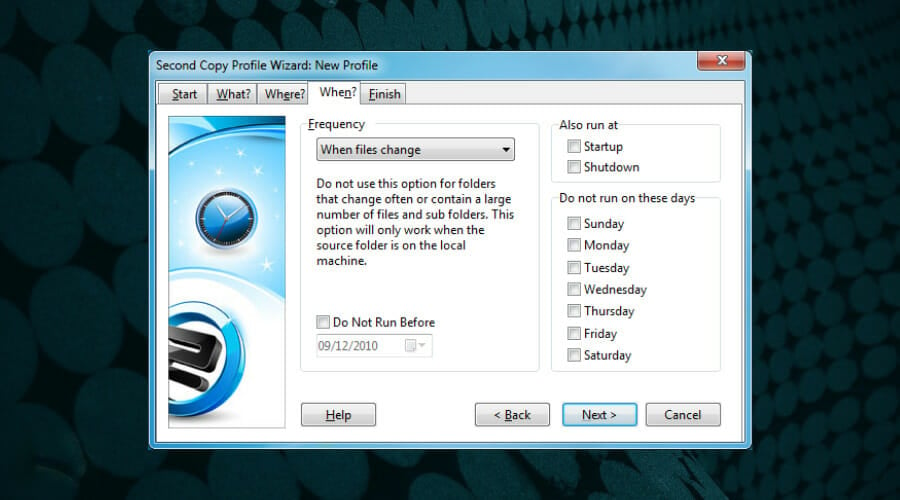
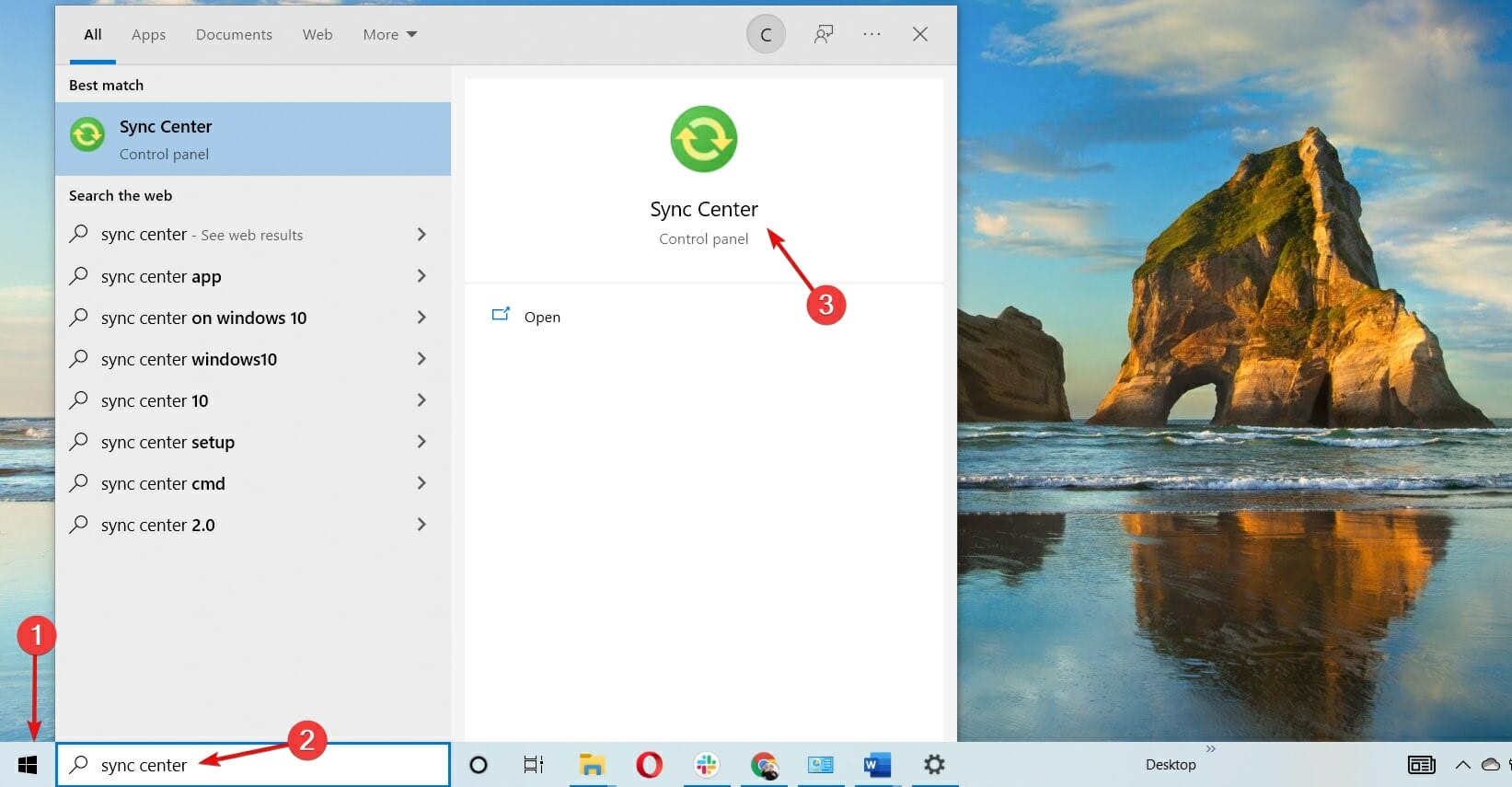
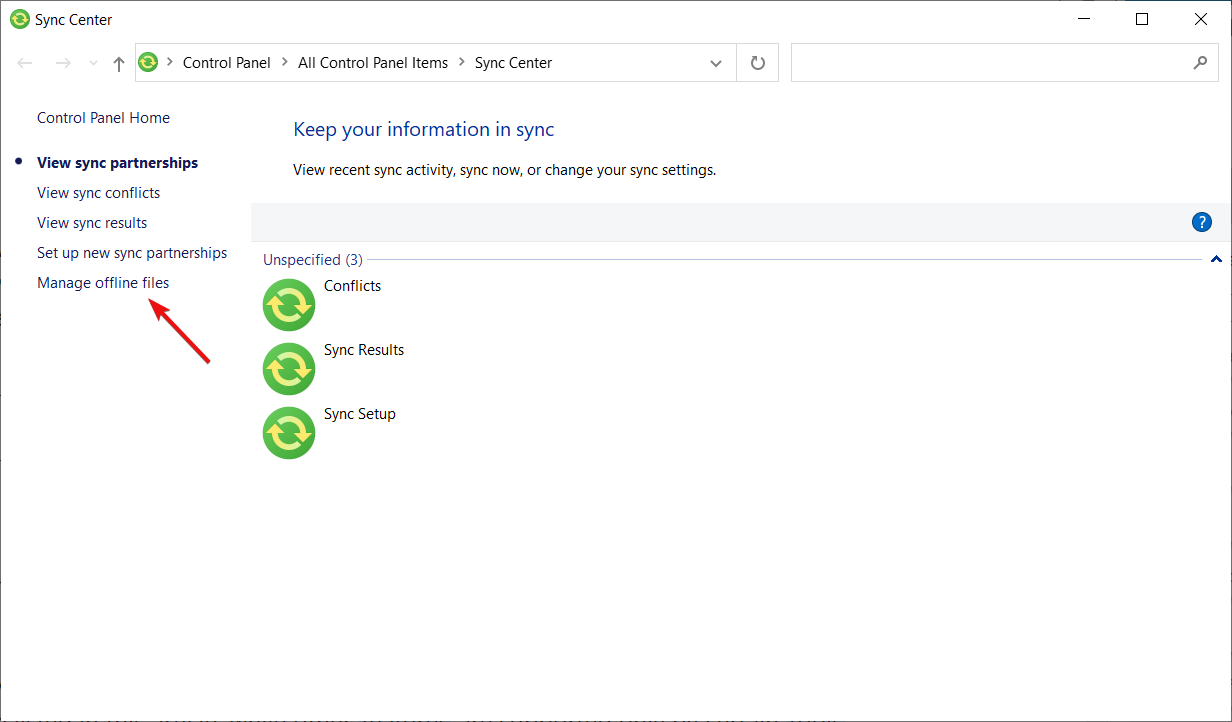









User forum
0 messages